Aquí veremos como conectarnos a una computadora por control remoto ya que para esto, lo aremos por medio de una tableta u cualquier otro dispositivo ya sea que contenga los programas correspondientes…
paso 1.-
En el dispositivo por el cual aremos la conexión vamos a descargar la app por la cual aremos la conexión.

paso 2.-
una vez descarga la app la abrimos en el dispositivo, y crearemos una conexión la cual realizaremos con especificaciones de la computadora.

paso 3.-
En esta ocasión seleccionaremos RPD la cual es estándar.

paso 4.-
estas son la especificaciones a llenar las cuales se llenaran de la maquina a conectar.

paso 5.-
llegamos al paso en donde ponemos la IP del equipo al cual nos queremos conectar.

paso 6.-
una vez llenado todos los requisitos del conector es de preferencia escribir la contraseña del equipo al cual nos conectaremos para que este nos de acceso también notaran que la opción de puerto se pone por automático la cual estará como aparece..

paso 7.-
Una vez queriendo volver al menú nos aparecerá este recuadro el cual son la propiedades esto mejora la opción de entrar al servidor ya que modificas la pantalla, la red, la conexión etc.

paso 8.-
Y bien aquí esta la conexión lista para seleccionarla y se conectara con el equipo solicitado.

paso 10.-
Y estamos conectados al equipo.



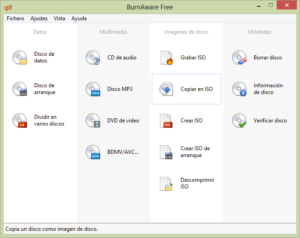






![Screenshot_2016-08-18-12-07-46[1]](http://blog.opravymexico.com/wp-content/uploads/2016/08/Screenshot_2016-08-18-12-07-461-576x1024.png)
![Screenshot_2016-08-18-12-07-54[1]](http://blog.opravymexico.com/wp-content/uploads/2016/08/Screenshot_2016-08-18-12-07-541-576x1024.png)
![Screenshot_2016-08-18-12-08-44[1]](http://blog.opravymexico.com/wp-content/uploads/2016/08/Screenshot_2016-08-18-12-08-441-576x1024.png)
![Screenshot_2016-08-18-12-09-15[1]](http://blog.opravymexico.com/wp-content/uploads/2016/08/Screenshot_2016-08-18-12-09-151-576x1024.png)
![Screenshot_2016-08-18-12-09-24[1]](http://blog.opravymexico.com/wp-content/uploads/2016/08/Screenshot_2016-08-18-12-09-241-576x1024.png)
![Screenshot_2016-08-18-12-09-32[1]](http://blog.opravymexico.com/wp-content/uploads/2016/08/Screenshot_2016-08-18-12-09-321-576x1024.png)
![Screenshot_2016-08-22-10-52-46[1]](http://blog.opravymexico.com/wp-content/uploads/2016/08/Screenshot_2016-08-22-10-52-461-576x1024.png)
![Screenshot_2016-08-22-10-53-25[1]](http://blog.opravymexico.com/wp-content/uploads/2016/08/Screenshot_2016-08-22-10-53-251-1024x576.png)








